





Hilfe :: Reseller-Hosting
In Ihrem Reseller Cloud Hosting ist bereits die Plesk Onyx Let's Encrypt Extension installiert. Für neu aufgeschaltete Domains und für die Domains die von anderen SSL Zertifizierungsstellen auf Let's Encrypt umgestellt werden muss diese jeweils einmalig manuell eingestellt werden. Wenn diese einmal durchgeführt wurde, werden die SSL Zertifikate 30 Tage vor Ablauf automatisiert von der Let's Encrypt Extension verlängert. Dies erspart Ihnen viel Zeit und Arbeit bei der Verwaltung Ihrer SSL-Zertifikate.
Die aktuelle Let's Encrypt Extension arbeitet auf Basis von Dateivalidierung. Zu diesem Zweck wird im DocumentRoot der jeweiligen Domain des Plesk-Kunden temporär ein Ordner .well-known angelegt, in dem sich die zur Validierung des SSL-Zertifikats nötigen Daten befinden.
Die Validierung der SSL Zertifikate findet per http-Aufruf der in .well-known liegenden Daten statt. Somit kann die Validierung des SSL-Zertifikates nur dann erfolgen, wenn die Domain per DNS auf Ihr Reseller Cloud Hosting zeigt und der Abruf der Daten in .well-known möglich ist (.htaccess Regeln können z.B. den Aufruf verhindern).
Damit das Zertifikat zu einer Domain eingerichtet wird muss im Plesk Onyx die Let's Encrypt Extension aktiviert werden. Wenn die nachfolgenden Schritte durchgeführt wurden, wird das Zertifikat automatisch vor Ablauf neu ausgestellt. Dies erspart Ihnen eine regelmäßige manuelle Prüfung und Neuaustellung der SSL Zertifikate Ihrer Kundendomains.
Um ein Let's Encrypt Zertifikat auszustellen, gehen Sie im Plesk Onyx Ihres Kunden in das Menü Let's Encrypt Extension.
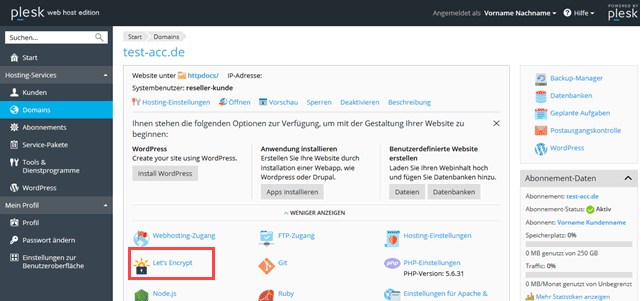
Jetzt können Sie das SSL Zertifikat ausstellen lassen. Über die Optionen Include a "www" subdomain for the domain and each selected alias und Secure webmail on this domain kann auch die Subdomain www und der Webmail Zugriff automatisch mit einem SSL Zertifikat abgesichert werden. Danach können Sie das SSL Zertifikat aktivieren.
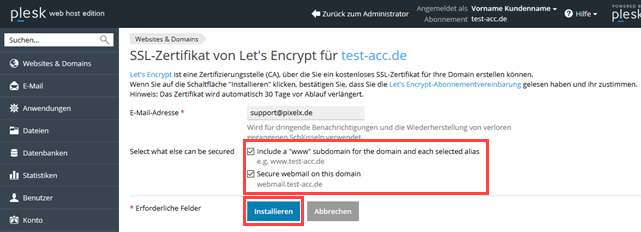
Nachfolgend finden Sie mögliche Fehlermeldungen, die bei der Ausstellung eines Let's Encrypt Zertifikates auftreten können und wie dabei vorzugehen ist.
Sollten Sie diesen Fehler bei dem Versuch ein Let's Encrypt Zertifikat zu generiert erhalten, versuchen Sie es bitte zu einem späteren Zeitpunkt erneut. Das Rate Limit der Let's Encrypt API lässt pro IP max. 30 Zertifikate binnen der letzten 3 Stunden zu.
Let's Encrypt validiert die Domain per File-Authentication. Damit ein Let's Encrypt Zertifikat für eine Sub/Domain ausgestellt werden kann, müssen alle technischen Voraussetzungen (Domain muss auf die IP des Hosting zeigen und die aufzurufende URL darf nicht durch anderen Mechanismen wie z.B. ein .htaccess Passwortschutz geblockt sein) erfüllt sein.
In den Details der Fehlermeldung finden Sie die exakte URL die zur Validierung aufrufbar sein muss. Prüfen Sie durch Aufruf dieser URL im Browser ob dies möglich ist und korrigieren vor einem erneuten Versuch die technischen Bedingungen: http://domain.tld/.well-known/acme-challenge/"kryptischeID"
Wurde für die Domain Ihres Kunden ein Let's Encrypt SSL-Zertifikat generiert, finden Sie dieses im Plesk-Account des Kunden unter dem Menu-Icon SSL/TLS-Zertifikate.
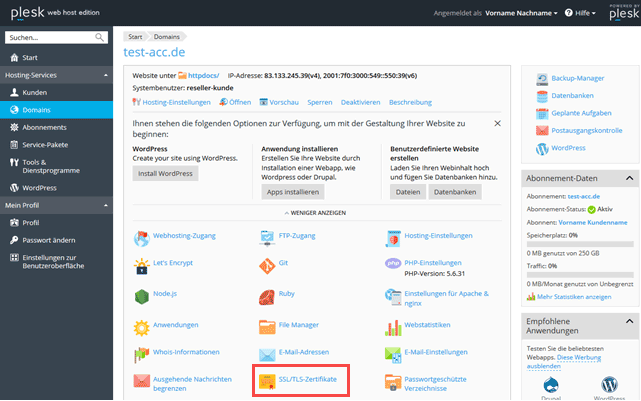
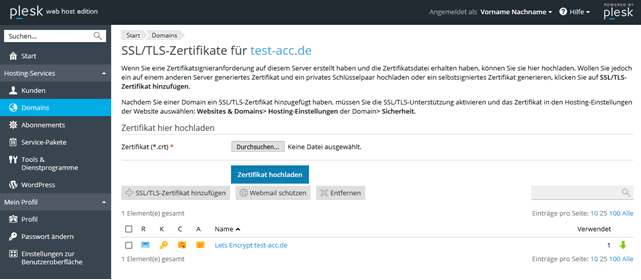
Zur Aktivierung des SSL Zertifikates gehen Sie in die Hosting-Einstellungen des Plesk-Kunden.
Wählen Sie im Dropdown unter dem Punkt Sicherheit -> Zertifikat das SSL Zertifikat Let's Encrypt (kunendomain.tld) aus.
Aktivieren Sie, wenn gewünscht noch den Punkt Dauerhafte, für SEO geeignete 301-Weiterleitung von HTTP zu HTTPS.
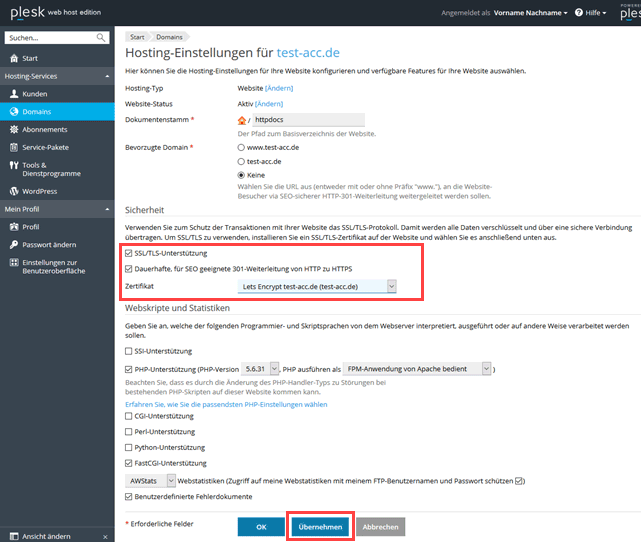
Bitte klicken Sie auf Übernehmen um die Einstellungen zu speichern.
Sie haben das SSL-Zertifikat für die Domain des Kunden aktiviert und können nach spätestens 2 Minuten die Website verschlüsselt über https://www.IhreDomain.de aufrufen. Sollte das https:// in der Adressleiste Ihres Browser nicht grün sondern gelb angezeigt werden, lädt Ihre Website vermutlich Daten über http nach und man sprich von Mixed Content. Die Ursache liegt in diesem Fall nicht am SSL-Zertifikat oder den Einstellungen im Hosting Account des Kunden, sondern in der Verlinkung der Daten im Quellcode.
Bitte beachten Sie auch, dass diverse CMS, Shopsysteme und Blogs in der Konfiguration auf eine bestimmte URL installiert wurden und ggf. noch in der Konfiguration die BaseURL auf die https-URL umgestellt werden muss.